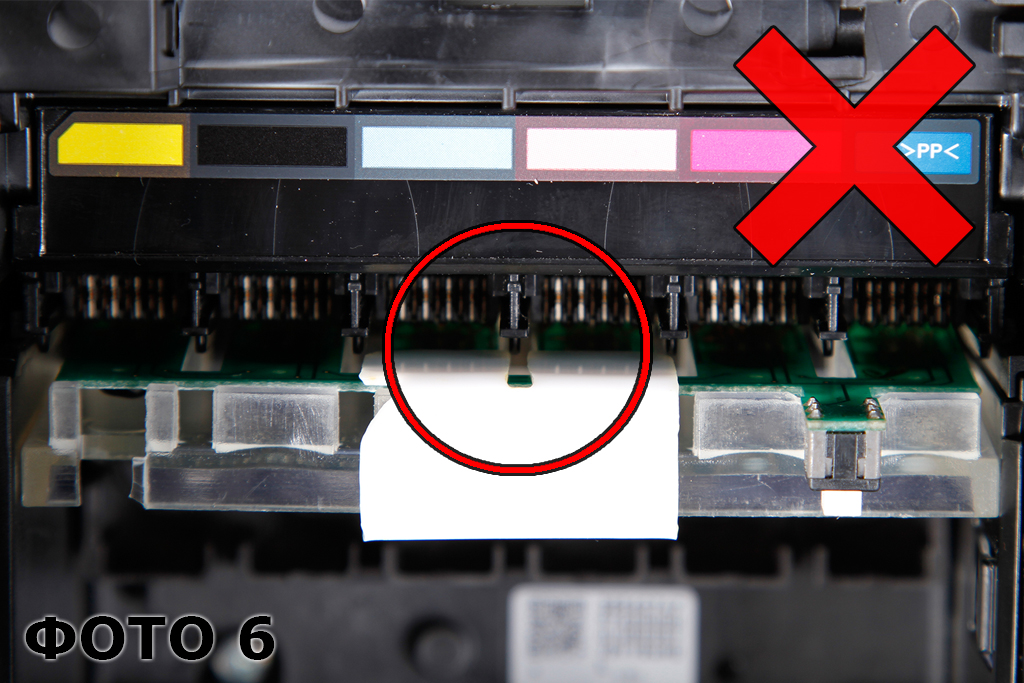Инструкция по установке капсульной СНПЧ на принтеры Epson Stylus Photo P50/Т50
- внешняя емкость ПРЕМИУМ – 6 шт.;
- чип с планкой – 1 шт.;
- капсула – 6 шт.;
- шлейф многоканальный – 1ш.;
- фиксатор шлейфа (в каретке) 50 – 1 шт.;
- клипса 1 – 1 шт.;
- фиксатор чипов в каретке – 1 шт.;
- биндер зажим – 1 шт.;
- шприц – 1 шт.;
- воронки – 6 шт.;
- угловой фитинг – 2 шт.;
- двусторонний скотч – 2 шт.;
- одноразовые перчатки – 1 пара.
- внешняя емкость СТАНДАРТ – 6 шт.;
- чип с планкой – 1 шт.;
- капсула – 6 шт.;
- шлейф многоканальный – 1ш.;
- фиксатор шлейфа (в каретке) 50 – 1 шт.;
- клипса 1 – 1 шт.;
- фиксатор чипов в каретке – 1 шт.;
- биндер зажим – 1 шт.;
- шприц – 1шт.;
- воздушные фильтры – 6 шт.;
- цветные резиновые пробки – 6 шт.;
- воронки – 6 шт.;
- угловой фитинг – 2 шт.;
- двусторонний скотч – 2 шт.;
- одноразовые перчатки – 1 пара.
УСТАНОВКА СИСТЕМЫ
1. Приведите каретку принтера/МФУ в положение замены картриджей (это стандартная процедура - подробнее читайте инструкцию к принтеру/МФУ Epson раздел «Замена чернильных картриджей», которая идет в комплекте)(ФОТО 1). Обесточьте принтер. Для этого выньте кабель питания из аппарата. Каретку после этого можно будет свободно двигать вправо и влево. Аккуратно снимите крышку каретки с фиксаторов при помощи подручных инструментов, например отвертки (ФОТО 2).
2. Закрепите фиксатор шлейфа (в каретке) 50 на левой стенке каретки (ФОТО 3). Закрепите так же двусторонний скотч на внутренней части принтера так, как показано на ФОТО 4.
3. Установите чип как показано на ФОТО 5 и 7, закрепив его с помощью фиксатора чипов в каретке. Если чип имеет люфт – то он установлен неверно (ФОТО 6). Чип должен держаться плотно (ФОТО 7). Из-за неправильной установки чипа, принтер может не определить его.
4. Наполните емкости чернилами (ФОТО 8 и 9). Для этого закройте цветными резиновыми пробками маленькие отверстия (для системы СТАНДАРТ). В большие отверстия вставьте воронки и залейте чернила нужного цвета. Не заливайте чернила, например, желтого цвета в емкость голубого цвета, это приведет к неверной цветопередаче. При печати не допускайте уменьшения уровня чернил в емкостях менее чем до 2 см, заблаговременно приобретайте чернила для дозаправки внешних емкостей.
5. Уложите шлейф через установленный фиксатор шлейфа (в каретке) 50 и прикрепите его к скотчу таким образом, чтобы печатающая головка принтера достигала крайних положений влево и вправо, натяжение шлейфа не должно мешать ходу движения (ФОТО 10 и 11).
6. Используя шприц «протяните» чернила из емкостей через шлейф в капсулу, медленно потянув на себя поршень шприца до заполнения капсулы примерно на 50% чернилами (ФОТО 12). С помощью биндера зажима для шлейфа, пережмите капилляр шлейфа с чернилами, наденьте капсулу с чернилами на соответствующий штуцер печатающей головки. После этого, снимите зажим с капилляра. Аналогично повторите эти действия для каждой капсулы (ФОТО 13). Не перепутайте цвета.
7. Закрепите шлейф вторым держателем на внешней панели принтера так, как показано на ФОТО 14.
Условный план прокладки шлейфа (ФОТО 15).
8. Выньте воронки и закройте эти отверстия резиновыми пробками (ФОТО 16 и 17). В системе СТАНДАРТ в маленькие отверстия в емкостях вставляем воздушные фильтры. Система готова к работе. Подсоедините шнур питания обратно к аппарату и включите принтер.
Рабочее положение внешних емкостей
Обнуление авточипа.
Планка-эмулятор не изменяет алгоритма работы принтера. Количество отпечатков определяется объёмом чернил оригинальных картриджей. Поэтому, когда StatusMonitor или индикатор сообщают об окончании чернил, необходимо произвести сброс счётчиков эмулятора. Для этого необходимо выполнить процедуру замены картриджа согласно инструкции принтера. Вместо физической замены картриджа необходимо нажать на кнопку на планке с чипом.
Примечание
- Если принтер при установке СНПЧ не определяет чипы, убедитесь, что планка с ними закреплена верно и люфт планки отсутствует, большинство проблем происходит именно из-за этого. Если причина не устранена, протрите площадку с чипами спиртосодержащей жидкостью. Возможно, чипы окислились. Дайте высохнуть, вставьте планку с чипом обратно.
- Устанавливайте капсулы правильно, не нарушая порядок цветов. Правильную очередность цветов вы найдете на наклейке, что на каретке вашего принтера.
- Не допускайте уменьшения уровня чернил во внешних емкостях (донорах) до уровня 2 см и ниже, заблаговременно приобретайте чернила и пополняйте емкости.
- Не допускайте подсыхания печатающей головы (ПГ), печатайте на принтере раз в 1-2 недели как минимум одну полноцветную страницу формата А4.
- При ухудшении печати (полосит, отсутствует один или более цвет):
- Проверьте, открыты ли воздушные отверстия в СНПЧ, если нет — откройте.
- Напечатайте страницу теста дюз (вкладка «Сервис»).
- Проверьте шлейф на наличие воздуха (воздух допускается в небольших количествах). Если воздуха много, сделайте несколько прочисток печатающей головки (Вкладка «Сервис» в настройках печати). Если воздух не уходит, повторите прокачку системы шприцем, как при установке СНПЧ, чтобы избавиться от воздушных пробок. После этого сделайте 2-3 прочистки ПГ и не используйте принтер 2-3 часа, поле чего напечатайте страницу теста дюз. Если есть улучшение, повторите процедуру. Если улучшения так и нет, возможно, вам нужно промыть ПГ, читайте инструкцию на нашем сайте.